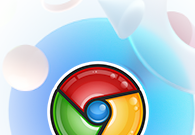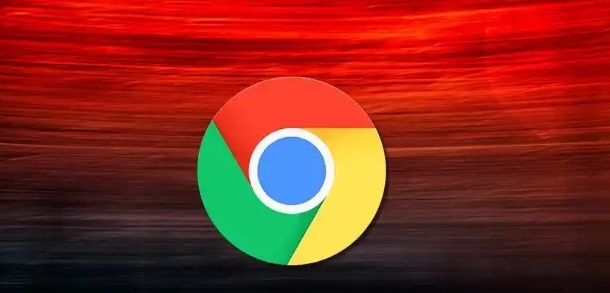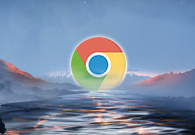如何注册谷歌账号
许多小伙伴想使用谷歌,可是苦于不会注册账号,如何注册谷歌账号?本站为大家带来了几种解决办法,既有手机端也有电脑端的解决办法。下面注册谷歌账号过程详解的内容,希望能帮助大家顺利注册谷歌,新手小伙伴也能快速上手,享受上网乐趣,感兴趣的朋友快来一起学习一下。

注册谷歌账号过程详解
谷歌Google账号手机端注册教程
1、首先进入谷歌浏览器app,点击右上角【登录】。(如图所示)

2、点击【创建账号】-【为自己创建】。(如图所示)

3、填写创建Google账号的信息并点击【下一步】。(如图所示)

4、然后在验证界面中输入自己的手机号码,点击【下一步】。(如图所示)

5、输入验证码,点击【验证】。(如图所示)

6、最后再次填写相关信息,进行最后的步骤【下一步】-【下一步】-【同意】即可完成创建。(如图所示)

7、如若在注册的过程中,出现【此电话号码无法用于验证】,那么你需要到手机设置里面,把手机的语言改成英语,待改了过后,重新进行前面的步骤就可以进行验证了。(如图所示)

谷歌Google账号电脑端注册教程
1、首先进入谷歌官网(www.google.com),点击右上角的【登陆】。(如图所示)

2、跳转到登录界面后,我们依次点击【创建账号】-【个人用途】。(如图所示)

3、然后按照要求填写信息并点击【下一步】。(如图所示)

4、之后就会跳转到手机验证界面,运气好的话,我们可以直接跳过手机验证这一步骤,运气不好的话,那么我们就老老实实的输入手机号,点击【下一步】。(如图所示)

5、但,就是在这一步骤中,很多网友会出现【此电话号码无法用于进行验证】这一问题,下面小编就为大家介绍一下解决方案!(如图所示)

6、关闭Google注册页面,点击谷歌浏览器上面这三个点,点击【设置】-【语言】。(如图所示)

7、添加【英语】并选择【以这种语言显示Google Chrome】。(如图所示)

8、最后重复上述操作,你会发现,电话号码变成可选了,也就是可以不填写手机号进行注册,相当于跳过了手机验证这一步,我们只需要按照提示填写必填项就行了。(如图所示)

9、当然,很多时候,我们到手机验证界面的时候,还是要我们填写手机号验证,这里我们正确选择中国+86,填写手机,这个时候是可以验证通过的。
以上就是今天分享的【如何注册谷歌账号?注册谷歌账号过程详解】,跟着步骤就能注册谷歌了,希望大家能喜欢本期内容。